
Microsoft Word-қа бетбелгілерді қосу мүмкіндігінің арқасында үлкен құжаттардан қажетті үзінділерді тез әрі ыңғайлы түрде таба аласыз. Мұндай пайдалы функция мәтіннің шексіз блоктарын айналдыру қажеттілігін жояды, іздеу функциясын қолдану қажеттілігі де туындамайды. Бұл Word-та бетбелгіні қалай құру және оны осы мақалада сипаттайтын оны қалай өзгерту туралы.
Сабақ: Мәтінді іздеу және ауыстыру
Құжатқа бетбелгілерді қосу
1. Бетбелгіні байланыстырғыңыз келетін мәтіннің немесе элементтің бірін таңдаңыз. Сондай-ақ, құжаттың сол жеріне бетбелгіні енгізу үшін тышқанмен шертуге болады.

2. Қойындыға өтіңіз «Кірістіру»құралдар тобында «Сілтемелер» (бұрын «Байланыстар») түймесін басыңыз Бетбелгі.

3. Бетбелгіні атаңыз.

Ескерту: Бетбелгі атауы әріптен басталуы керек. Онда сандар болуы мүмкін, бірақ бос орындарға жол берілмейді. Шегінудің орнына, төменгі сызықты пайдалануға болады, мысалы, бетбелгінің атауы келесідей көрінуі мүмкін: «Бірінші_ кітап белгісі».
4. Сіз батырманы басқаннан кейін Қосу, бетбелгі құжатқа қосылады, бірақ ол мәтіннің қалған бөлігінен визуалды түрде ерекшеленбейінше.

Құжатта бетбелгілерді көрсету және өзгерту
Беттен бетбелгілерге мәтін бөлігін немесе кез келген басқа элементті қосқаннан кейін, ол квадрат жақшаға салынып, Word бағдарламасының барлық нұсқаларында көрсетілмейді.
Ескерту: Бетбелгі қойылған элементті өңдеуді бастамас бұрын, сіз өңдеп жатқан мәтін төртбұрышты жақша ішінде екеніне көз жеткізіңіз.
Бетбелгі жақшаларын көрсету үшін келесі қадамдарды орындаңыз:
1. Мәзірді ашыңыз Файл (немесе түймесін басыңыз «MS Office» ертерек) бөліміне өтіңіз «Параметрлер» (немесе Сөз параметрлері).

2. Терезеде «Параметрлер» бөліміне өтіңіз «Жетілдірілген».

3. қасындағы құсбелгіні қойыңыз Бетбелгілерді көрсету бөлімінде «Құжат мазмұнын көрсету» (бұрын «Бетбелгілерді көрсету» облыста «Құжат мазмұнын көрсету»).

4. Өзгерістер күшіне енуі үшін, шертіп, терезені жабыңыз Жарайды.
Құжатқа белгіленген белгілер енді экранда тік жақшада көрсетіледі [… ].

Сабақ: Word-та квадрат жақшаларды қалай қою керек
Ескерту: Ішінде бетбелгісі бар тік жақшалар басып шығарылмайды.
Сабақ: Word-та құжаттарды басып шығару
Мәтін фрагменттері мен бетбелгілермен белгіленген басқа элементтерді алмасу буферіне көшіруге, қиып алуға және құжаттың кез келген жеріне қоюға болады. Сонымен қатар, бетбелгілердің ішінен мәтінді жою мүмкіндігі бар.

Бетбелгілер арасында ауысу
1. Қойындыға өтіңіз «Кірістіру» түймесін басыңыз Бетбелгіқұралдар тобында орналасқан «Сілтемелер».
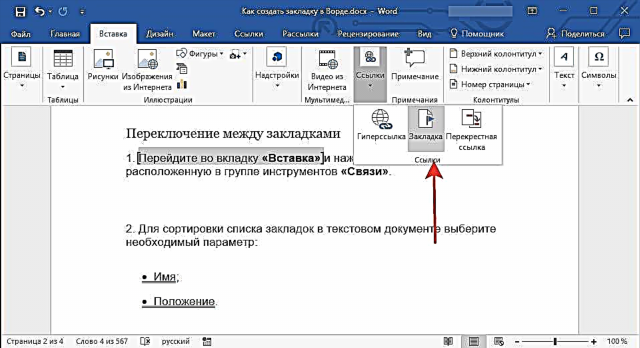
2. Мәтіндік құжаттағы бетбелгілер тізімін сұрыптау үшін қажетті параметрді таңдаңыз:
- Аты;
- Лауазымы.

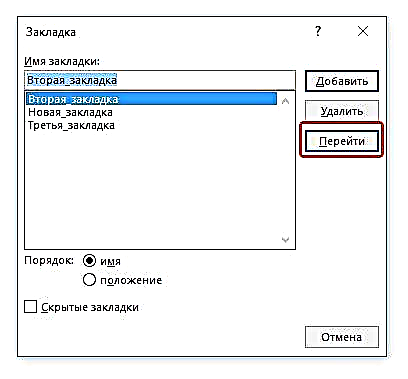
3. Енді барғыңыз келетін бетбелгіні таңдап, түймесін басыңыз «Бару».

Құжаттағы бетбелгілерді жою
Егер құжаттан бетбелгіні алып тастау қажет болса, келесі қадамдарды орындаңыз:

1. түймесін басыңыз Бетбелгі (қойынды) «Кірістіру»құралдар тобы «Сілтемелер»).

2. Тізімнен жойғыңыз келетін бетбелгіні (атауын) тауып, оны басыңыз және шертіңіз Жою.

Егер сіз бетбелгіні ғана емес, сонымен қатар мәтін фрагментін немесе онымен байланысты элементті жойғыңыз келсе, оларды тінтуірдің көмегімен таңдап, жай басыңыз «DEL».

«Белгіленбеген бетбелгі» қатесін шешу
Кейбір жағдайларда бетбелгілер Microsoft Word құжаттарында көрінбейді. Бұл проблема, әсіресе, басқа пайдаланушылар жасаған құжаттарға қатысты. Ең жиі кездесетін қателік «Бетбелгі анықталмады»Оны қалай түзету туралы біздің веб-сайтымыздан оқи аласыз.
Сабақ: «Бетбелгі анықталмаған» сөзін шешу Word қатесі
Құжатта белсенді сілтемелер жасаңыз
Сіз құжаттың әр түрлі элементтерін оңай аралай алатын немесе жай ғана белгілей алатын бетбелгілерден басқа, Word белсенді сілтемелер жасауға мүмкіндік береді. Бекітілген жерге бару үшін осындай элементті нұқыңыз. Бұл ағымдағы немесе басқа құжаттағы орын болуы мүмкін. Сонымен қатар, белсенді сілтеме веб-ресурстарға әкелуі мүмкін.

Біздің мақалада белсенді сілтемелер (гипершилденген сілтемелер) құру туралы оқуға болады.
Сабақ: Word-та белсенді сілтемелерді қалай құруға болады
Біз мұнда аяқтаймыз, өйткені қазір сіз Word бағдарламасында бетбелгілерді қалай құруға болатындығын және оларды қалай өзгерту керектігін білесіз. Осы мәтіндік процессордың жан-жақты мүмкіндіктерін одан әрі дамытуда сәттілік.











